windows11は、設定でタスクバーの位置を変えられない
タスクバーは、初期値では画面の下側にあり、大半の方がそのまま使っていると思います。
しかし、windowsを長く使っている方の中には、タスクバーの位置を、画面上側や右側などにして使っている人が結構いるようです。
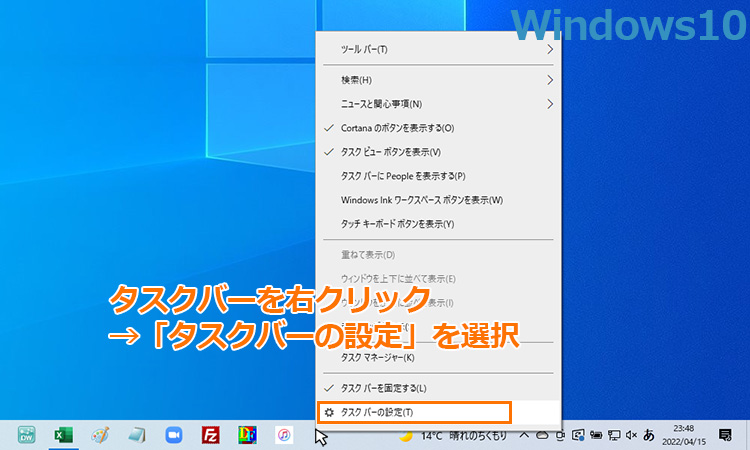
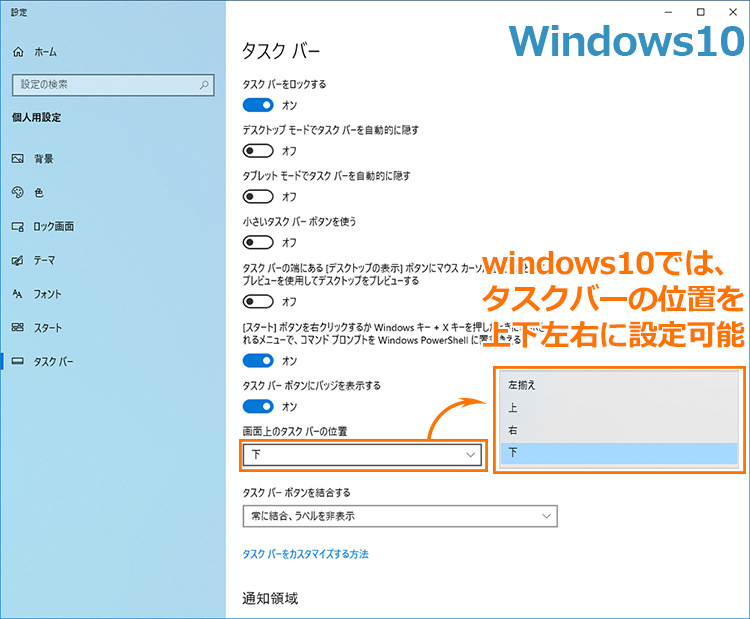
windows10では設定で自由に変更が可能なのに、どういうわけか、windows11の設定項目には、その機能が今のところ存在していません。
しかし、設定として表には出ていないだけでレジストリにはそのキーがあり、それを変更することで、windows11でもタスクバーの位置を変えることは可能です。
今回は、その方法についてご紹介します。
レジストリの書き換えで、タスクバーの位置を動かす
レジストリの変更は危険を伴いますので、自己責任での実施をお願いいたします。
また、今後のアップデートで、この方法が使用できなくなる可能性があります。
レジストリエディタを起動する
まず、レジストリエディタを立ち上げます。
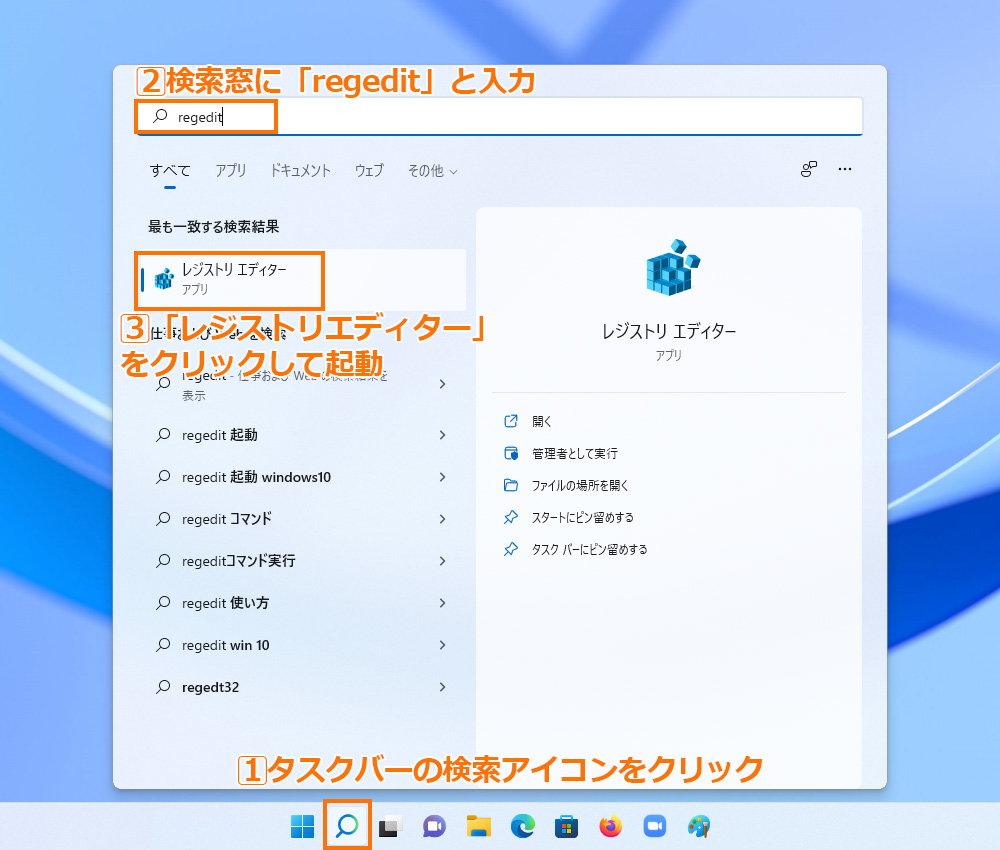
タスクバーにある「検索」アイコンを押し、検索窓に「regedit」と打ち込みます。
おそらく、「rege」くらいまで打ち込んだあたりで、候補に「レジストリエディター」が現れますので、それをクリックします。
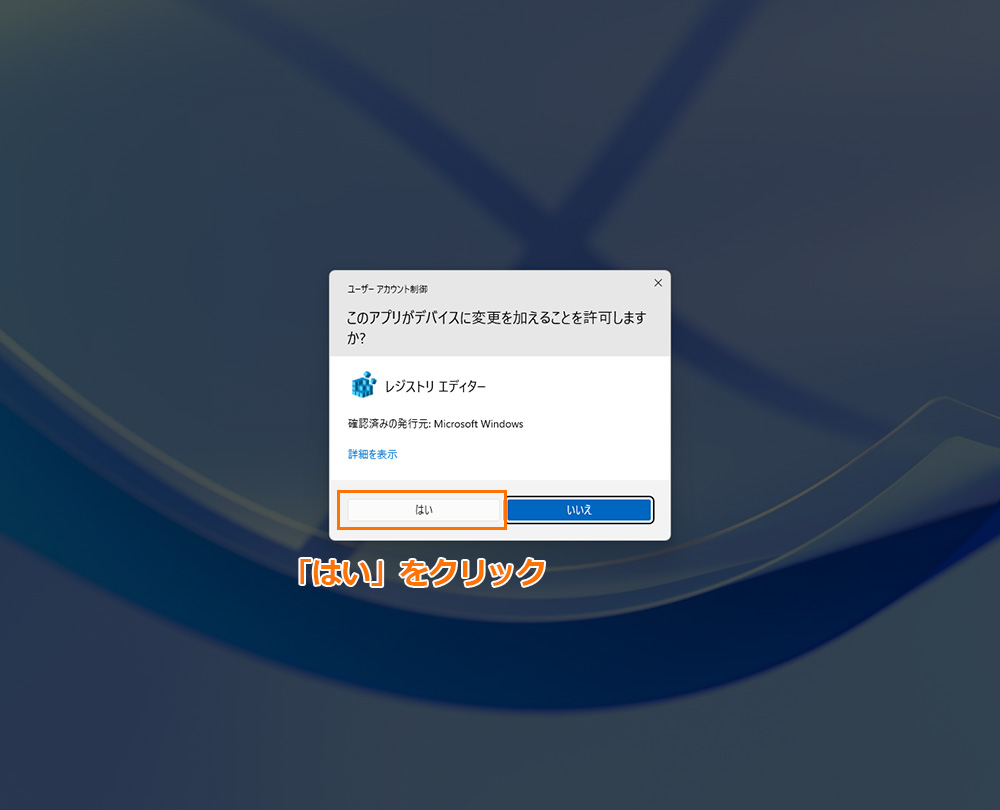
ユーザーアカウント制御の画面が現れるので、「はい」をクリックします。
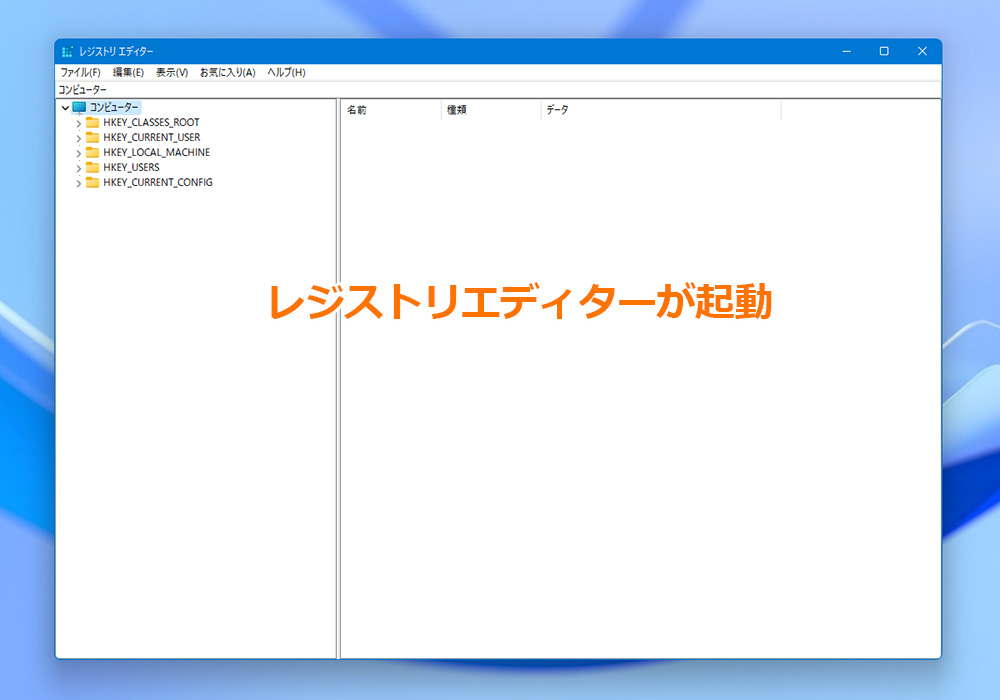
レジストリエディターが立ち上がります。
レジストリキーの書き換え
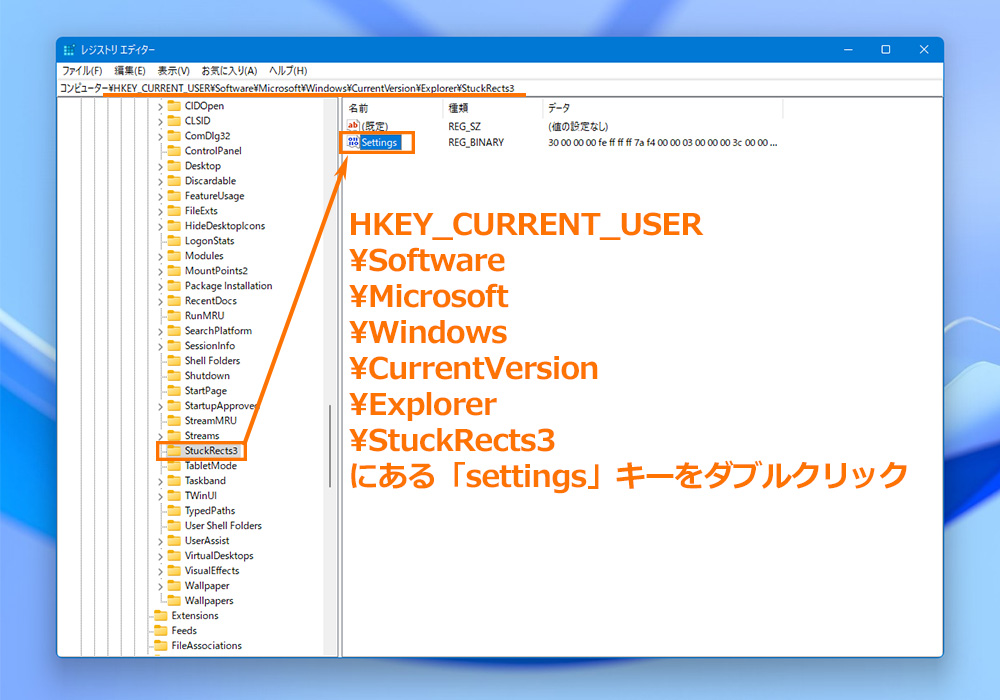
レジストリエディターのルートから順に、
HKEY_CURRENT_USER\Software\Microsoft\Windows\CurrentVersion\Explorer\StuckRects3
と潜っていき、最後の「StuckRects3」フォルダにある「settings」キーをダブルクリックで開きます。
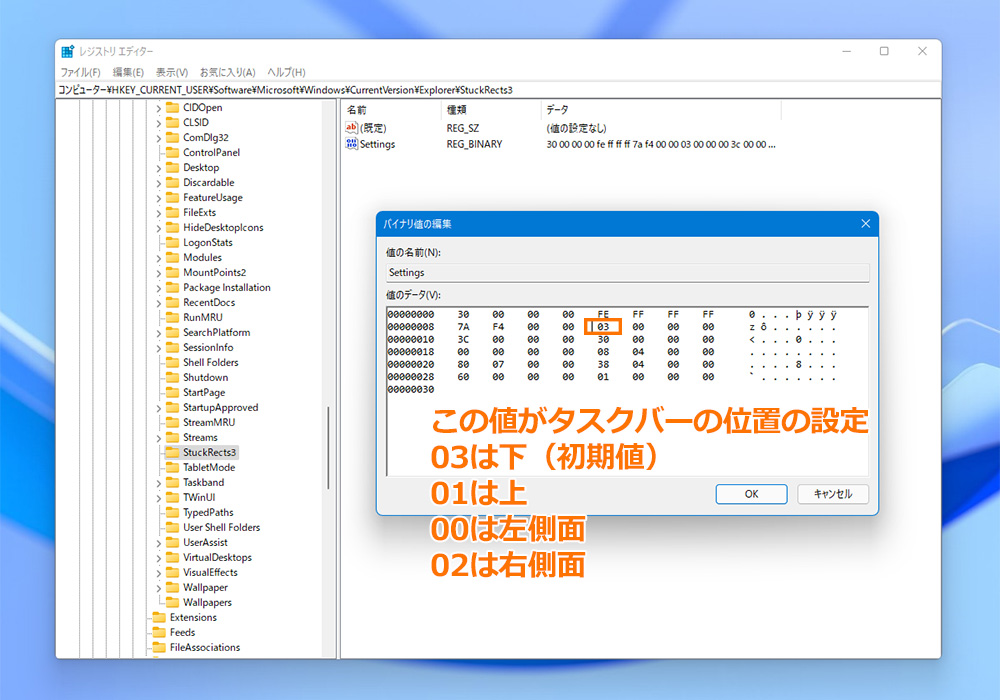
バイナリ値の、左から5番目、上から2番目が、タスクバーの位置を決めている値です。
初期値は03で、これが通常の下位置です。
01が上、00が左、02が右となります。
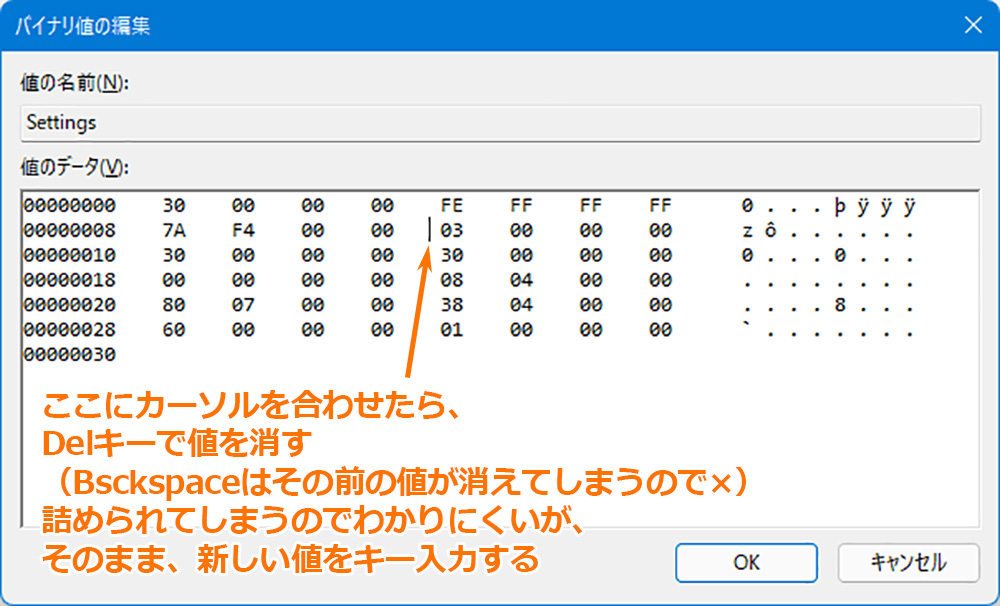
値を変えるときの操作がやや難しく、間違えやすいので注意が必要です。
ターゲットとなる左から5番目、上から2番目の数値の前をクリックして、カーソルをそこに合わせます(テキストではないので、マウスで数値を選択はできません)。
その状態で、「del」キーを押すと、ターゲットの数値が消えて、その後ろにあった数値が詰められてそこに来てしまいますが、そのままキーボードで新しい数値を打ち込めば再び押されて、元の場所に打ち込んだ数値が入ります。
なお、「backSpace」キーだと、カーソルの左にある数値が消えますので、間違えると大変です。
エクスプローラーの再起動
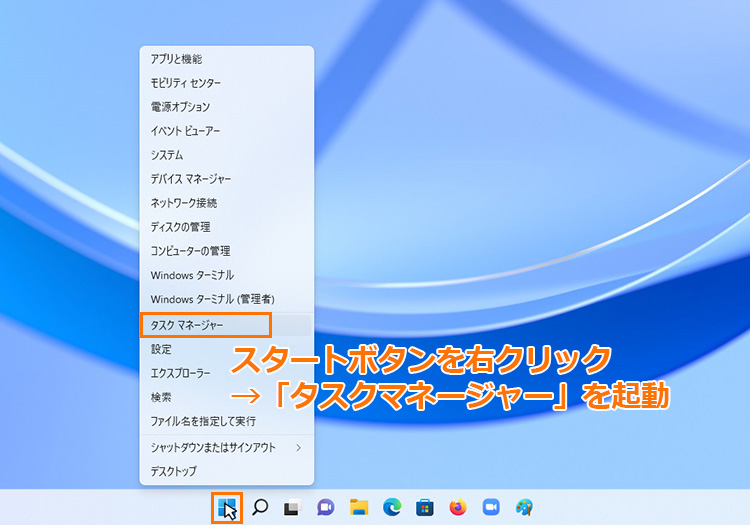
windows11のスタートボタンを右クリックで開くメニューから、「タスクマネージャ」を開きます。

簡易表示になっている場合は、左下の「詳細」を押します。
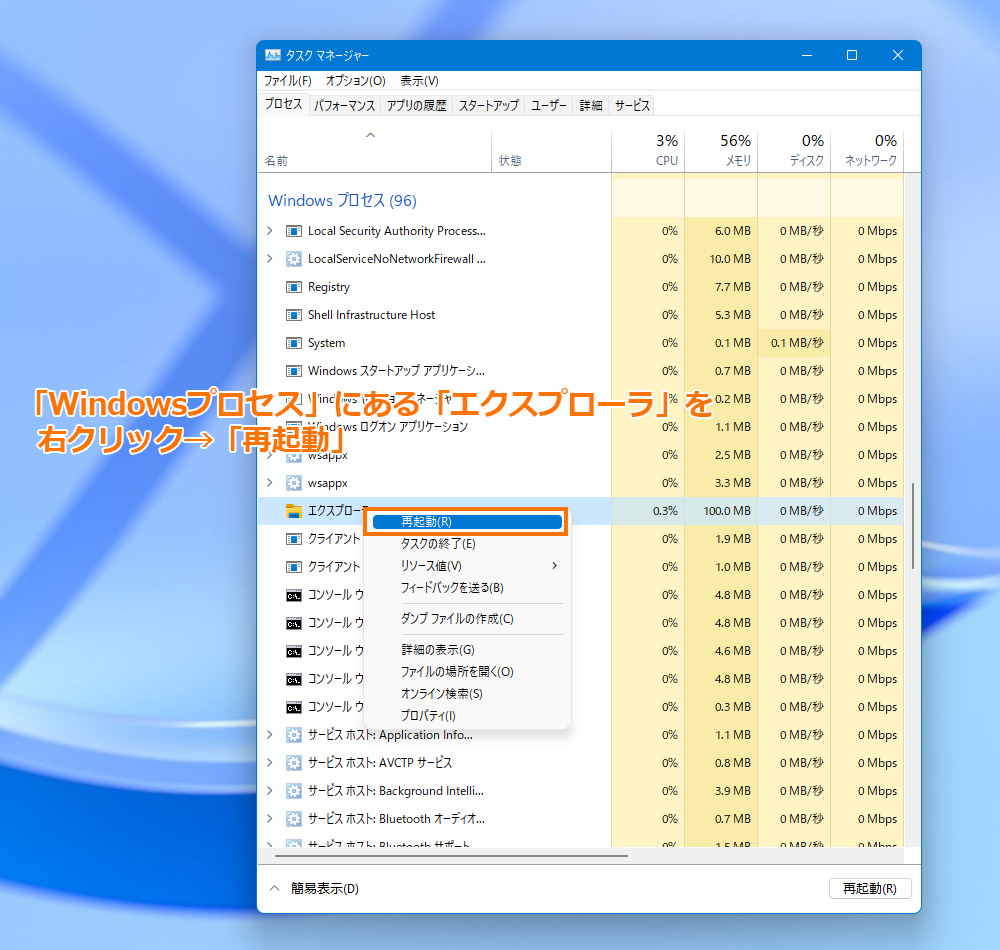
その中にある、「エクスプローラ」を右クリックから「再起動」します。
パソコンごと再起動しても同じ結果となりますが、こっちの方が圧倒的に早いので、この方法としています。
設定変更の結果
上になるように設定
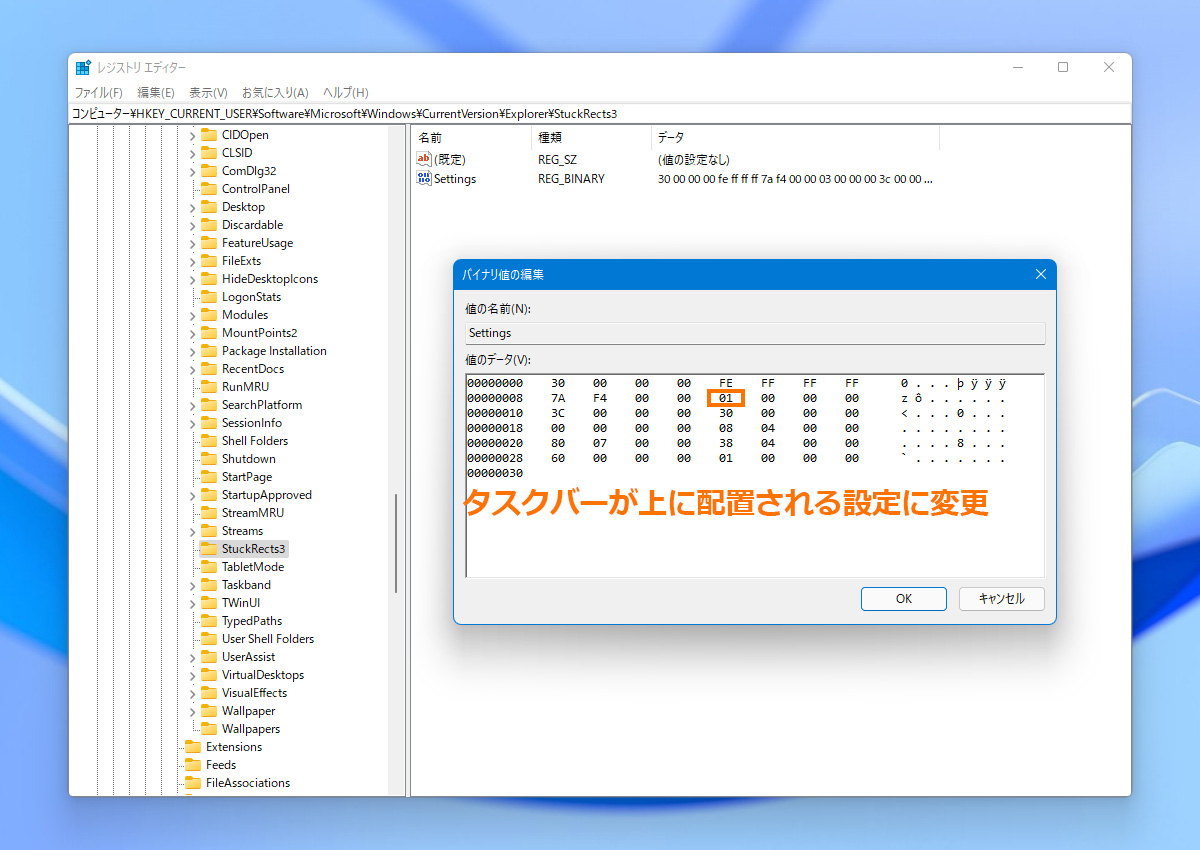
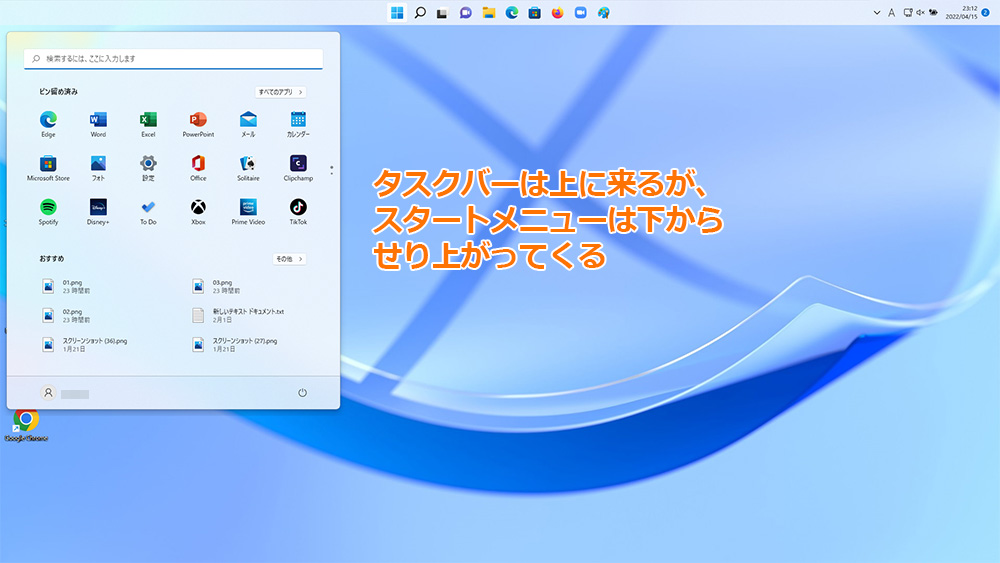
タスクバーを上に設定した状態です。
使えなくはないですが、スタートメニューなどのせり上がりが常に下から来るので変な感じです。
(windows10の場合は、タスクバーの位置から伸びるエフェクトです)
このことからも、windows11のシステムは、現状においては、タスクバーが下にあることしか想定していないことが分かります。
左になるように設定
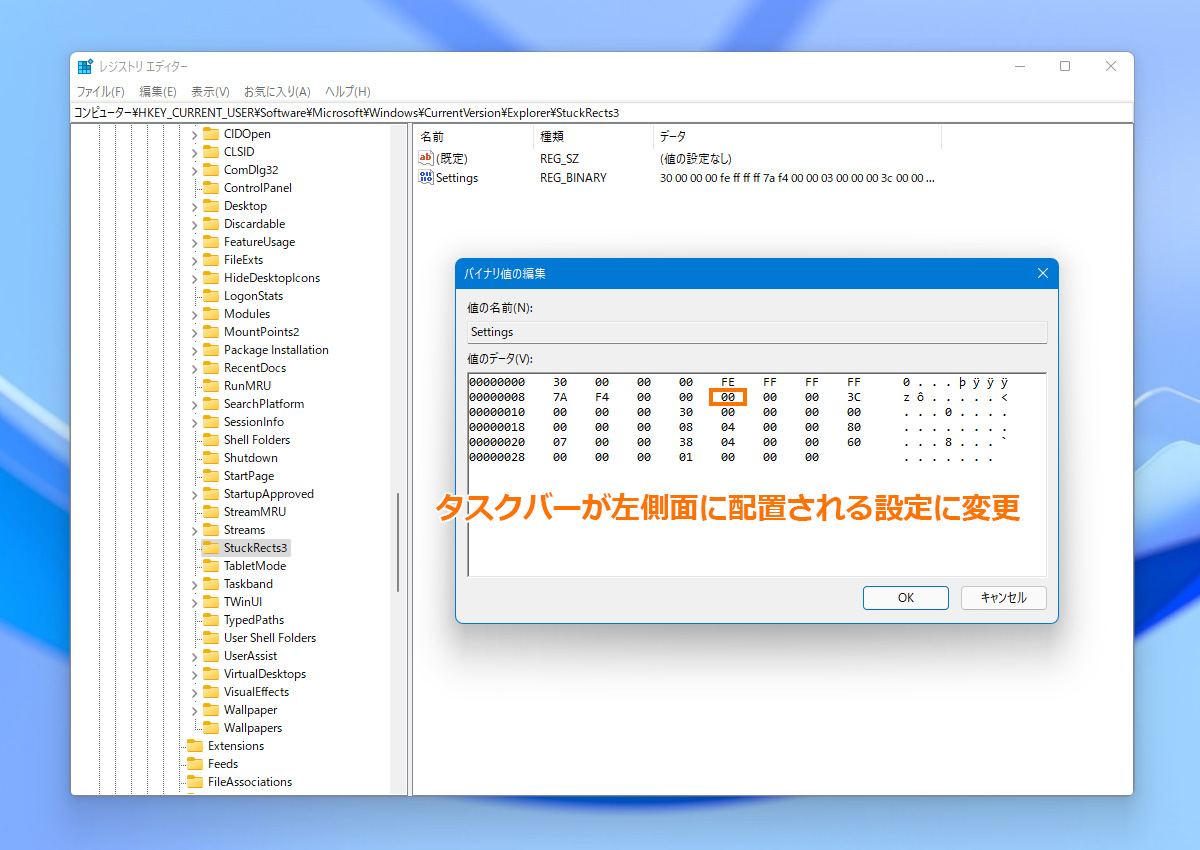

さらに事態が悪化しており、スタートボタンなどは、表示さえされません。
ボタン表示が横並びしかできないため、縦配置に対応できないものと思われます。
検索アイコンがないので、レジストリエディターは「winキー+R」で「ファイル名を指定して実行」に「regedit」と打ち込んで実行、スタートボタンもないので、タスクマネージャは「ctrl+shift+esc」のショートカットキーで呼び出すしかありません。
ちなみに、右側にしても、位置が左か右か違うだけで、これとほぼ同じ状態となります。
まとめ
一応、タスクバーの位置を変更できることはできますが、設定にないだけあって、システムとして対応できておらず、ここでご紹介した方法も、これでそのまま使えるものではないようです。
タスクバーの位置については、変更したいという根強い意見があるので、いつかのバージョンアップで対応するものと思われますので、それを待ったほうがいいかもしれません。
